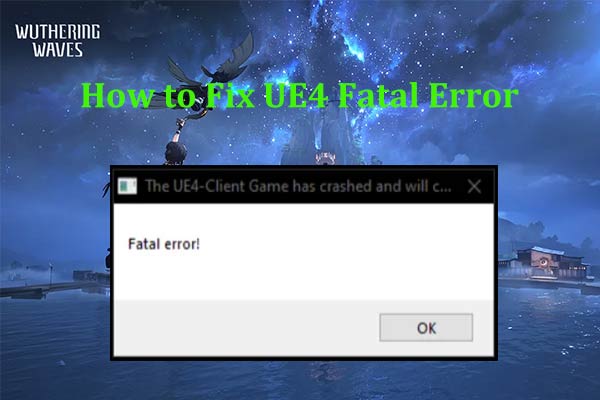Artikel dari MiniTool ini memberi Anda solusi komprehensif untuk membantu Anda memperbaiki masalah “Wuthering Wavess macet di layar pemuatan”. Di sini Anda dapat menemukan penyebab potensial dan metode pemecahan masalah yang sesuai untuk meningkatkan pengalaman bermain game Anda.
Wuthering Waves adalah game aksi dunia terbuka yang dikembangkan oleh Kuro Games yang membawa Anda ke dunia pasca-apokaliptik yang penuh misteri dan tantangan. Anda dapat menavigasi melalui berbagai level, bertemu karakter unik, dan mengungkap rahasia yang mendorong alur cerita maju.
Hingga 23 Mei 2024, Wuthering Waves dirilis di iOS, Android, dan Windows (melalui klien resmi dan Epic Games Store).
Mengapa Wuthering Wave Terjebak di Layar Pemuatan
Meskipun memainkan Wuthering Waves di komputer bisa menjadi pengalaman bermain yang kaya, beberapa pemain mengeluh bahwa Wuthering Waves macet di layar pemuatan. Hal ini dapat terjadi bahkan pada komputer kelas atas. Berikut beberapa kemungkinan alasan mengapa Wuther Waves tidak dapat dimuat:
- Sumber daya sistem tidak mencukupi: Wave Wuthering membutuhkan sumber daya RAM dan CPU yang cukup untuk berjalan dengan kinerja yang baik. Jika komputer Anda tidak memenuhi persyaratan sistem minimum atau kehabisan sumber daya, komputer mungkin kesulitan memuat game dengan benar.
- Driver grafis ketinggalan jaman: Driver grafis sangat penting untuk merender visual game. Jika Anda menggunakan driver yang ketinggalan jaman atau rusak, hal ini dapat menyebabkan game hang saat memuat.
- konflik perangkat lunak: Aplikasi lain yang berjalan di latar belakang dapat mengganggu kinerja game. Ini termasuk program antivirus, yang mungkin salah mengidentifikasi file game sebagai ancaman.
- Gangguan sistem: Terkadang, kesalahan sistem atau perangkat lunak dapat menyebabkan permainan salah, menyebabkan Wuthering Waves tidak dapat memuat masalah.
- File permainannya rusak: Kesalahan instalasi atau file game yang rusak dapat mencegah game dimuat dengan benar. Dalam hal ini, Anda dapat memeriksa integritas file game atau menginstal ulang game untuk memperbaiki masalah ini.
- Kesalahan jaringan: Wuthering Waves merupakan game online yang membutuhkan akses internet saat loading, jadi harus memastikan koneksi jaringan dalam keadaan baik. Koneksi internet yang lambat atau tidak stabil dapat menyebabkan waktu pemuatan yang lama atau kegagalan. Maka Anda mungkin menemukan Wuthering Wave terhenti pada pemuatan 65%.
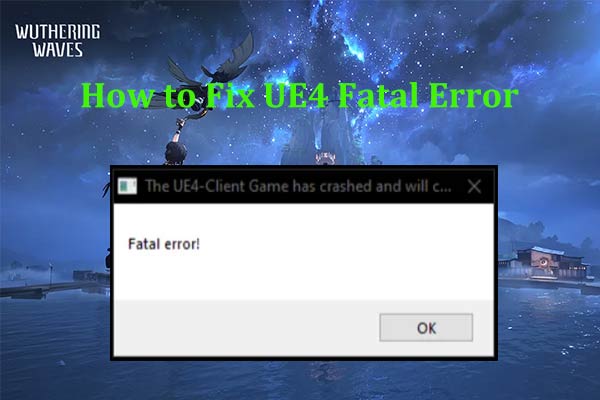
Bagaimana Memperbaiki Kesalahan Fatal Wuthering Waves UE4? 6 Tips Di Sini!
Kesalahan fatal Wuthering Waves adalah kesalahan umum lainnya saat memainkan game ini di PC. Posting ini mencakup beberapa cara sederhana dan efektif.
Baca selengkapnya
Cara Memperbaiki Wuthering Wave Stuck di Layar Loading
Gunakan penguat permainan
Menggunakan game booster dapat membantu Anda mengoptimalkan kinerja game komputer dan koneksi jaringan. Ia mengelola proses sistem dan aplikasi, mengalihkan sumber daya ke game, yang dapat menghasilkan waktu muat lebih cepat dan gameplay lebih lancar. Selain itu, game booster dapat menggunakan servernya untuk mempercepat internet Anda saat game tersebut jelas dapat mengurangi waktu pemuatan.
Anda dapat menggunakan penguat sistem profesional ini – Penguat Sistem MiniTool untuk membebaskan sistem Anda guna mengoptimalkan kinerja komprehensif komputer Anda.
Uji Coba Penguat Sistem MiniToolKlik untuk mengunduh100%Bersih & Aman
Tingkatkan Sumber Daya Sistem
Menjalankan game memerlukan sumber daya sistem yang memadai termasuk CPU dan RAM, tidak terkecuali Wuthering Waves. Jadi, Anda perlu memastikan game mendapatkan sumber daya sistem yang cukup untuk mencegah Wuthering Wave terjebak di layar pemuatan.
Pertama, tutup program latar belakang yang tidak diperlukan:
Langkah 1: Klik kanan pada bilah tugas dan pilih Pengelola tugas.
Langkah 2: Di bagian bawah Proses tab, pilih proses atau aplikasi yang tidak digunakan dan tekan tombol Akhir tugas tombol untuk mematikannya.
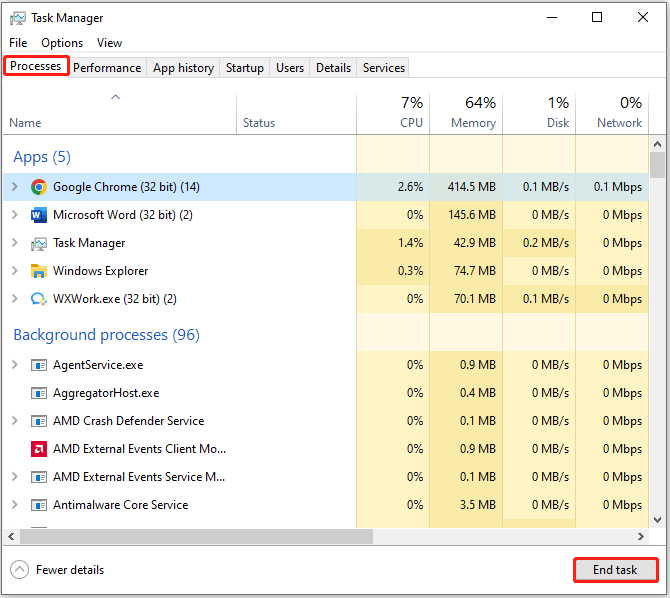
Kedua, berikan prioritas tinggi pada Wuthering Waves:
Langkah 1: Di Task Manager, buka detail tab dan temukan Wuthering Waves.
Langkah 2: Klik kanan dan pilih Mengatur prioritaslalu atur ke tinggi.
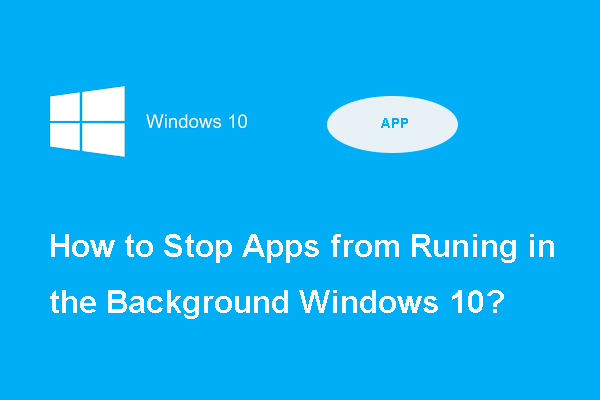
2 Cara – Cara Menghentikan Aplikasi yang Berjalan di Latar Belakang
Tahukah Anda cara menghentikan program agar tidak berjalan di latar belakang di Windows 10? Artikel ini menunjukkan kepada Anda 2 cara berbeda.
Baca selengkapnya
Mulai ulang Game dan Sistem
Memulai ulang game atau komputer Anda dapat menghilangkan gangguan sementara dan menyegarkan lingkungan sistem. Langkah sederhana ini dapat menyelesaikan banyak masalah kecil. Pastikan tidak ada aplikasi latar belakang yang berjalan sebelum memulai ulang untuk menghindari konflik dan kehilangan data.
Perbarui Driver Grafis
Selalu memperbarui driver grafis Anda sangat penting untuk meningkatkan kinerja game.
Langkah 1: Klik kanan Awal dan pilih Pengaturan perangkat.
Langkah 2: Perluas Display adapter dan klik kanan pada kartu grafis Anda, lalu pilih Pembaruan pengemudi.
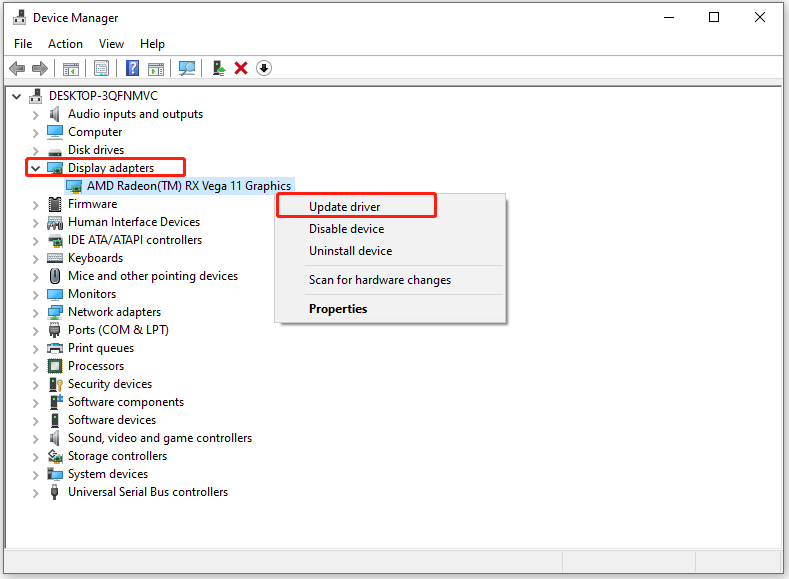
Langkah 3: Klik Cari driver secara otomatis di jendela pop-up dan ikuti petunjuk di layar untuk menyelesaikan pembaruan. Setelah itu, restart komputer Anda untuk memastikan driver baru berfungsi dengan baik.

Bagaimana Cara Memperbarui Driver Grafis Windows 11 (Intel/AMD/NVIDIA)?
Bagaimana cara memperbarui driver grafis Windows 11? Bagaimana cara memperbarui driver kartu grafis Windows 11? Artikel ini menawarkan 5 solusi mudah!
Baca selengkapnya
Instal ulang Wuthering Waves
Jika solusi di atas gagal mengatasi masalah Anda, coba instal ulang Wuthering Waves. Proses ini dapat memperbaiki masalah yang disebabkan oleh file game yang rusak. Sebelum mencopot pemasangan game, buat cadangan data game Anda untuk mencegah kehilangan kemajuan. Anda dapat menggunakan perangkat lunak pencadangan profesional – MiniTool ShadowMaker untuk melakukan ini, yang akan menghemat waktu dan energi Anda.
Coba MiniTool ShadowMakerKlik untuk mengunduh100%Bersih & Aman
Copot pemasangan game melalui Panel Kontrol:
Langkah 1: Ketik Panel kendali di bilah pencarian dan buka.
Langkah 2: Klik Copot pemasangan suatu program itu Program.
Langkah 3: Temukan Wuthering Wave dan klik kanan untuk memilihnya Copot pemasangan.
Atau, Anda dapat menggunakan unins.exe di folder direktori game untuk menghapus Wuthering Waves. Kemudian Anda dapat mengunduh ulang dan menginstal versi terbaru dari situs resmi atau peluncuran game.
Kata-kata terakhir
Wuthering Waves adalah game seru yang memberikan pengalaman bermain yang kaya. Namun, masalah teknis seperti macet di layar pemuatan dapat mengganggu gameplay. Anda dapat menerapkan metode dalam artikel ini untuk memperbaiki masalah tersebut.